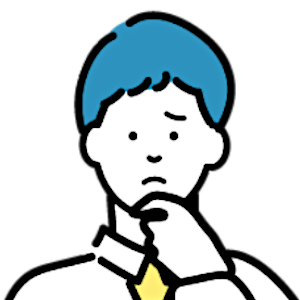
使わない古いパソコでがあるんだけど、どうしよう?
パソコンを買い替えると、使わなくなったパソコンの処分に困ります
多少 古いパソコン でも、電源も入るしインターネットにも繋がるのに、このまま捨てるのは ”モッタイナイ” と思いませんか?
そこで、試したくなる 古いパソコン の使い道を5選紹介したいと思います
ということで今回の記事テーマは・・・
捨てるのは持っていない! 試したくなる 古いパソコン 使い道 5選
というお話です
目次
古いパソコン とは?
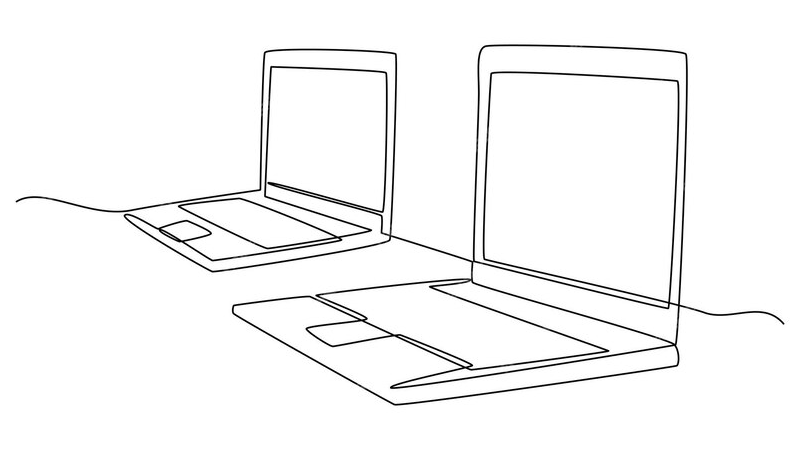
パソコンの寿命は、OSサポート期間やHDD・SSDの耐久年数から、一般的に5年といわれているので、発売から5年以上経つパソコンは ”古いパソコン” に分類されます
実際に内閣府の消費動向調査(令和5年3月実施分)でも、パソコンの平均使用年数は7.7年と報告されていて、ほとんどの人は5~7年でパソコンを買い替えることが判っています
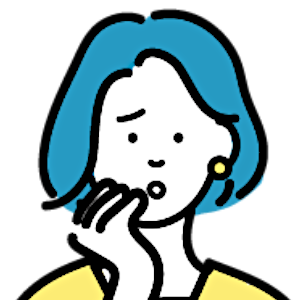
古いパソコンは使えないんですね
というワケでもなく、工夫次第で「古いパソコンにも使い道」がたくさんあるんです

古いパソコンをパワーアップして使い続ける
古いパソコンを長く使い続ける一番簡単な方法は、古いパソコンをパワーアップさせる方法です
パソコンをパワーアップする方法は幾つかあって・・・
- OSのバージョンを上げる
- メモリを増設する
- HDDからSSDにする
5年以上前の古いパソコンでも、パワーアップすることで捨てずに使い続けることが可能かもしれません
OS(Windows)のバージョンを上げる
OS(Windows)のサポート期間は ”5年” と言われていて、たとえばWindows10の場合、2025年で完全にサポートが終了します
| OS | サポート期間 |
|---|---|
| Windows11 バージョン 22H2 | 2024年10月8日 |
| Windows10 バージョン 22H2 | 2025年10月14日 |
| Windows11 バージョン 23H2 | 2025年11月11日 |
OSサポートが終了するとアップデートが行われず、セキュリティなどに不具合が発生しますが、サポートが継続されているOSバージョンに上げることで、アップデートが行われ引き続き使い続けることが可能なのです
Windows バージョンを確認する方法は、”Windows ロゴ キー + R”を同時に押して、表示された「ファイル名を指定して実行」ウィンドウに「winver」と入力して「OK」することで確認可能です。
メモリを増設する
次に 古いパソコン をパワーアップして使い続ける方法が、メモリを増設する方法です
パソコンのメモリは、作業机のような役割をしていて、広い作業机(大容量メモリ)だと、たくさんの本やノートを広げて、一度に多くの作業ができますが、狭い作業机(小容量メモリ)だと、少しの本やノートしか置け作業ないので作業が捗りません
| メモリ容量 | 推奨作業 |
|---|---|
| 4.0GB | ウェブブラウジングや文章作成などの軽い作業に適しています |
| 8.0GB | 複数のアプリケーションを同時に使用したり、簡単な画像編集に適しています |
| 16.0GB~ | 動画編集やゲームなど、重い作業にも対応できます |
Windows10以上のOSを使用している場合、快適に作業するためには“8.0GB 以上”のメモリが必要になるので、もしメモリが8.0GB以下の古いパソコンであればメモリの増加をオススメします
スタートメニュー(Windowsロゴ)を右クリックして、表示されるメニューから”システム”をクリックし、表示されたウィンドウから”実装RAM”の内容を確認します。
HDDからSSDにする
古いパソコンをパワーアップして使い続けるために、一番オススメなのがHDDからSSDに載せ替える方法です
今のパソコンは、ストレージがほとんどSSDですが、数年前の古いパソコンや格安パソコンの場合、未だにメインストレージがHDDの場合があります
| ストレージ | 転送速度 |
|---|---|
| HDD | 読み込み速度:150~220MB/秒/書き込み速度:130~210MB/秒 |
| Serial ATA SSD | 読み込み速度:15550~600MB/秒/書き込み速度:500~530MB/秒 |
| NVMe M.2 | 読み込み速度:5000~7000MB/秒/書き込み速度:4000~5300MB/秒 |
古いパソコンの場合、NVMe M.2を搭載できない可能性がありますが、Serial ATA SSDは問題なく搭載することが可能なので、古いパソコンを快適に使い続けたい場合は、SSDへの交換がオススメです
HDDより高速な読み書きができるSSDですが、HDDに比べて容量が小さく1GBあたりの費用も非常に高くなります。また交換にはパソコンの知識が必要になるため、古いパソコンのHDDをSSDに交換するのは注意が必要です。
古いパソコンをファイル サーバーにして使う
古いパソコンをパワーアップせずに使うなら、”ファイルサーバー”にする方法があります
ファイルサーバーは、同じネットワークに繋がっているパソコンやモバイル端末とファイルやフォルダーを共有するシステムのことで、簡単にファイル交換が出来たりモバイル端末の保存容量を節約できたりすることが可能です
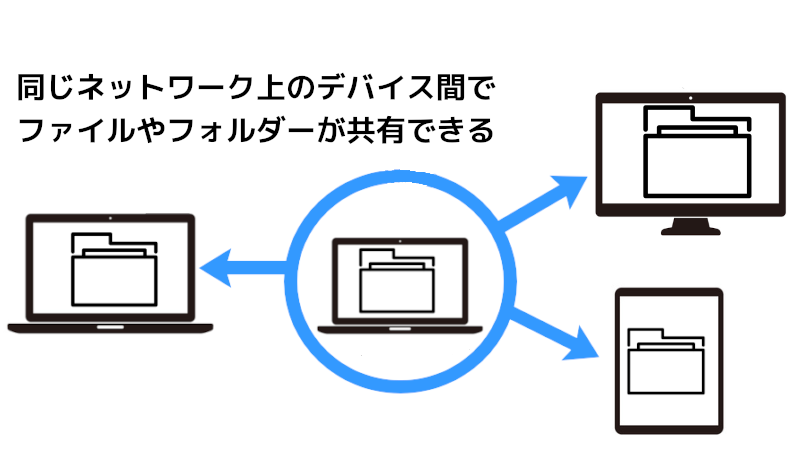
たとえば動画データをファイルサーバーにした古いパソコンに保存しておいて、動画の再生は手元のスマホやタブレットでするなんてことも可能です
古いパソコンをサブモニターにして使う
Windowsは2012年以降 Miracastと呼ばれる、ワイヤレス接続のモニター機能があって、この機能を使えば 古いパソコン がサブモニターにすることが出来ます
- Windowsは8.1以降
- Miracast対応Wif
- Miracast対応グラフィックカード
接続設定も簡単で「Windowsキー+Kキー」を同時に押すと、Miraca可能な一覧が表示されるので、古いパソコンを選ぶだけで接続可能です
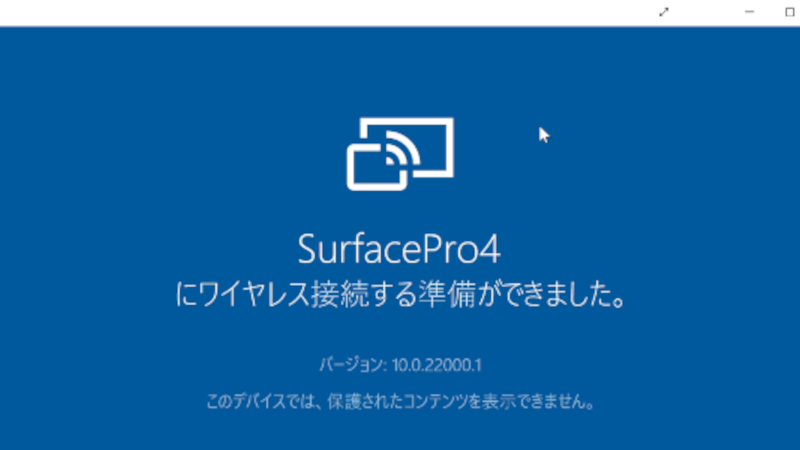
古いパソコンをPlayStationにして遊ぶ
パワーアップやファイルサーバー以外で、変わった使い道を探しているならゲーム機としての使い道があります
例えば、ゲーム エミュレーター 「ePSXe」 は、一般的なアプリと同じように、インストールするだけで、初代PlayStationのソフトをWindows上で動かすことができます
- CPU: 800MHz以上
- RAM: 512MB
- ビデオカード: DirectX 8.0
- OS: Windows, MacOS, Linux
多少、動きが”ぎこちない”ところもありますが、初代PlayStationの名作ソフトを楽しむことができます
古いパソコンを商品として売ってみる
最後に紹介するのは、古いパソコンを “売って” お金にするという使い道です
古いパソコン を普通に処分してしまうと0円もしくは処分費用が発生しますが、ヤフオク!やリサイクルショップで売ってしまえば、少しでもお金にすることができます

たとえば全国で宅配買取サービスをしている “Jan-gle” なら、故障品でもCoreiシリーズの古いパソコンなら買い取ってくれます
試したくなる 古いパソコン 使い道

どんどん新しいパソコンが出てきますが、今回は 古いパソコン の 使い道 を紹介しました
今回紹介した使い道なら、10年以上前の 古いパソコン でも、十分に使い続けることが可能です
古いからといって簡単に捨てずに、一度 “使い道” を考えてみるのはいかがでしょうか?
オジトレでは40代オジサンとの、デジタルトレンド スタイルを紹介しています
これからもオジサンに役立ちそうな情報を発信しますので、ぜひ参考にしてください


